Le 10 migliori funzionalità del Windows Anniversary Update da conoscere
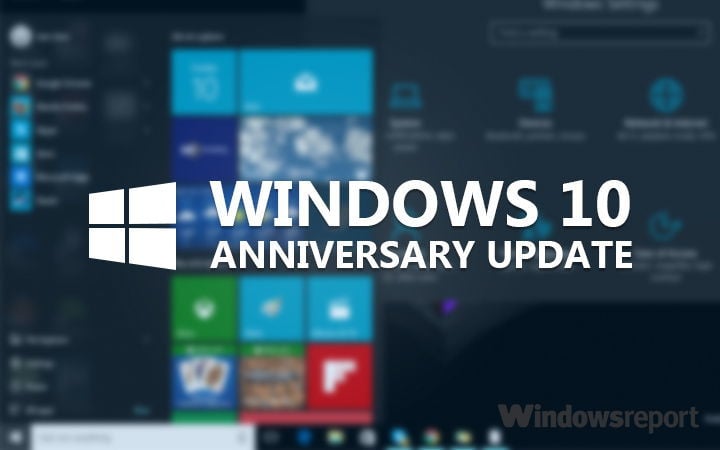 Microsoft vanta che il suo Anniversary Update è la migliore versione di Windows di sempre, promettendo che le nuove funzionalità impressioneranno tutti gli utenti. Poiché non tutti hanno avuto la possibilità di provare la nuova versione di Windows 10, elencheremo rapidamente le funzionalità più importanti che arrivano con l’Anniversary Update per il tuo riferimento.
Microsoft vanta che il suo Anniversary Update è la migliore versione di Windows di sempre, promettendo che le nuove funzionalità impressioneranno tutti gli utenti. Poiché non tutti hanno avuto la possibilità di provare la nuova versione di Windows 10, elencheremo rapidamente le funzionalità più importanti che arrivano con l’Anniversary Update per il tuo riferimento.
Ecco le migliori funzionalità dell’Anniversary Update
1. Il nuovo Strumento di Ripristino di Windows 10
L’Anniversary Update facilita agli utenti l’installazione pulita di Windows 10. Non è necessario eseguire azioni complesse come configurare il BIOS. Tutto ciò che devi fare è scaricare il RefreshWindowsTool.exe e seguire le indicazioni sullo schermo.
Grazie al nuovo Strumento di Ripristino di Windows 10, ci vuole meno tempo per reinstallare Windows 10, e tutti gli utenti con abilità tecniche di base possono eseguire l’azione .
Per una guida passo-passo su come utilizzare lo Strumento di Ripristino di Windows 10, consulta il nostro articolo di riparazione.
2. Ora puoi riattivare Windows 10 dopo aver cambiato hardware
Ora puoi collegare la tua licenza digitale di Windows 10 al tuo Account Microsoft. Grazie a questa nuova funzionalità, puoi facilmente riattivare Windows 10 dopo aver aggiornato l’hardware.
Se viene visualizzato il messaggio “Windows non è attivato”, l’opzione di risoluzione dei problemi che ti consente di riattivare rapidamente Windows 10 sarà visibile.
- Vai su Impostazioni > Aggiornamento e sicurezza > Attivazione > clicca sul pulsante Risoluzione dei problemi.
- Clicca su Ho cambiato hardware su questo dispositivo di recente.
- Accedi con il tuo account Microsoft.
- Sotto Riattiva Windows 10, seleziona Questo è il dispositivo che sto utilizzando in questo momento > clicca su Attiva.
3. Scansione Periodica Limitata di Windows Defender
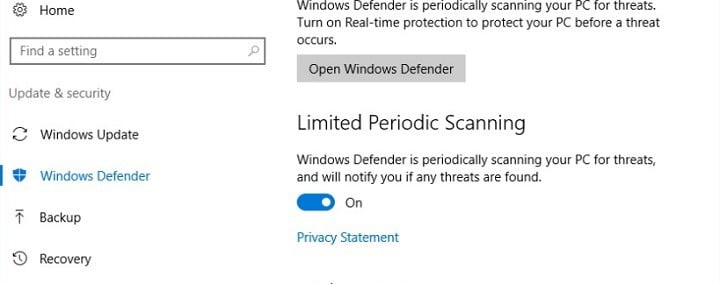
Fino a poco tempo fa, Microsoft non permetteva agli utenti di Windows di eseguire due programmi antivirus contemporaneamente. La maggior parte degli utenti sceglie di utilizzare prodotti di terze parti come Norton piuttosto che utilizzare il Windows Defender nativo di Microsoft.
Tuttavia, mentre gli antivirus di terze parti non possono proteggere completamente il tuo sistema, Microsoft non può costringere gli utenti ad utilizzare Windows Defender. Pertanto, il colosso tecnologico ha trovato un compromesso: ora consente agli utenti di utilizzare programmi antivirus di terze parti insieme a Windows Defender.
La nuova funzionalità di Scansione Periodica Limitata è infatti disponibile solo per i dispositivi che eseguono programmi antivirus di terze parti. Scansiona periodicamente il computer e rimuove eventuali minacce che sono rimaste non rilevate dal tuo antivirus a tempo pieno.
4. La funzionalità Ripristino Rete
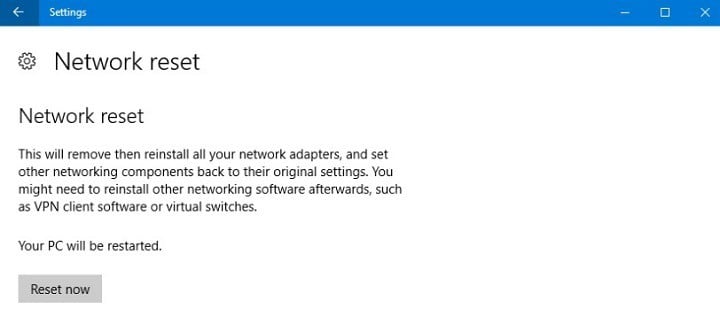
Ora puoi ripristinare i tuoi adattatori di rete con solo un paio di clic. Questo metodo ti consente di risolvere i problemi di Wi-Fi o Ethernet più comuni che ti impediscono di connetterti a Internet.
- Vai su Impostazioni > Rete e internet > Stato > Ripristino Rete.
- Clicca su Ripristino Rete > Sì.
5. Hotspot Mobile di Windows 10
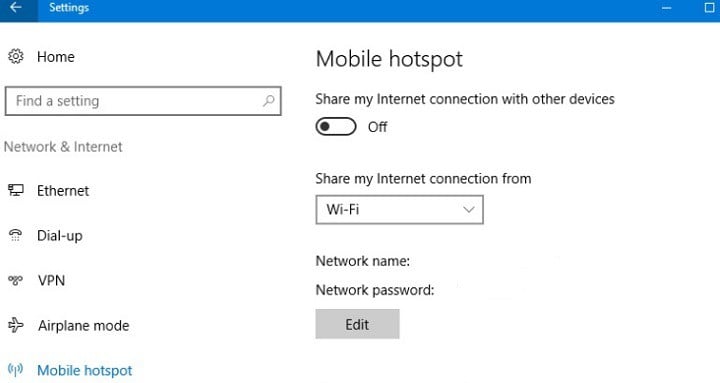
Grazie a questa nuova funzionalità, puoi ora trasformare il tuo PC Windows 10 in un hotspot mobile e condividere la tua connessione internet con altri dispositivi.
- Vai su Impostazioni > Rete e Internet > Hotspot mobile.
- Seleziona Modifica > Aggiungi un nuovo nome di rete e password > Salva.
- Attiva l’hotspot mobile per condividere la tua connessione dati cellulare.
6. Maggiore controllo sull’utilizzo della batteria delle app
La durata della batteria è molto importante, soprattutto quando sei in movimento. Sfortunatamente, i dispositivi Microsoft hanno una lunga storia di problemi di batteria. I dispositivi Surface sono stati afflitti da problemi di batteria e i problemi di drenaggio della batteria su vari modelli Lumia sono una saga senza fine.
L’Anniversary Update aiuta gli utenti a gestire meglio l’uso della batteria delle app limitando le app che girano in background. Inoltre, la funzionalità disattiverà le app che non stai utilizzando se viene rilevato un elevato consumo della batteria.
- Vai su Impostazioni > Sistema > Batteria > clicca su Utilizzo della batteria per app > personalizza la funzionalità.
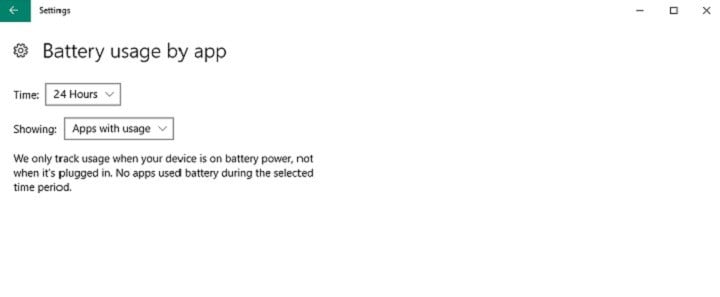
7. Aggiornamento delle ore attive
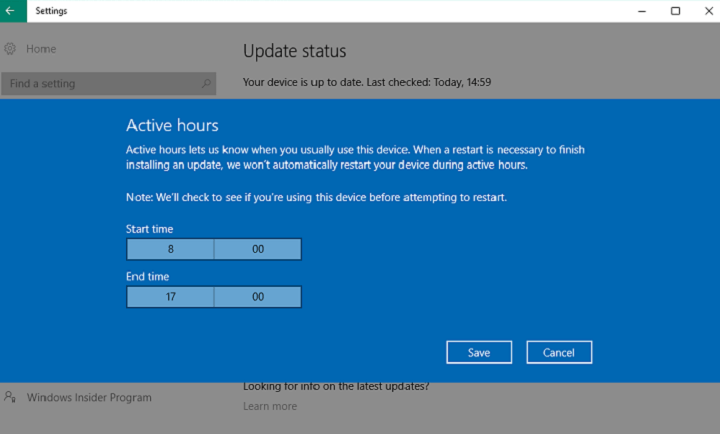
Molti utenti di Windows si sono lamentati che il sistema operativo installava aggiornamenti mentre stavano utilizzando i loro computer, senza dare loro il tempo di salvare i file su cui stavano lavorando. Fortunatamente, Microsoft ha ascoltato le tue lamentele. Ora, Windows 10 ti consente di selezionare l’orario in cui utilizzi attivamente la tua macchina per evitare conflitti.
- Vai su Impostazioni > Aggiornamento e sicurezza > Aggiornamento di Windows.
- Clicca su Cambia ore attive > seleziona l’orario in cui utilizzi attivamente il computer.
- Salva le tue impostazioni.
8. Modalità Scura
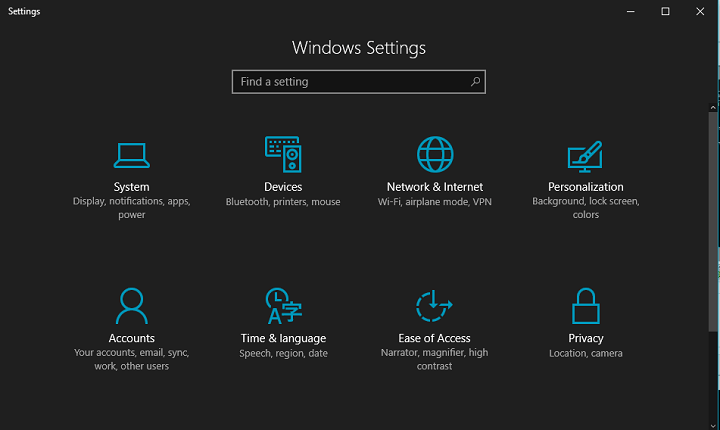
I temi scuri sono utili se stai utilizzando il tuo laptop o tablet di notte. Grazie all’Anniversary Update, non è più necessario cambiare il Registro per abilitare la Modalità Scura. Puoi attivare questa modalità con pochi clic.
- Vai su Impostazioni > Personalizzazione.
- Vai su Colori > scegli Modalità scura in fondo allo schermo.
9. Windows 10 ora sincronizza le notifiche del telefono con il PC

Cortana è ora un assistente migliore e può inviare notifiche dal tuo telefono al tuo PC. Non ci sono limitazioni riguardo alla piattaforma telefonica che stai utilizzando: le notifiche Android, iPhone e Windows Phone appariranno tutte sul tuo PC Windows 10.
- Vai su Impostazioni di Cortana > Invia notifiche tra dispositivi > clicca su Modifica impostazioni di sincronizzazione > personalizza le tue impostazioni.
10. Estensioni di Microsoft Edge
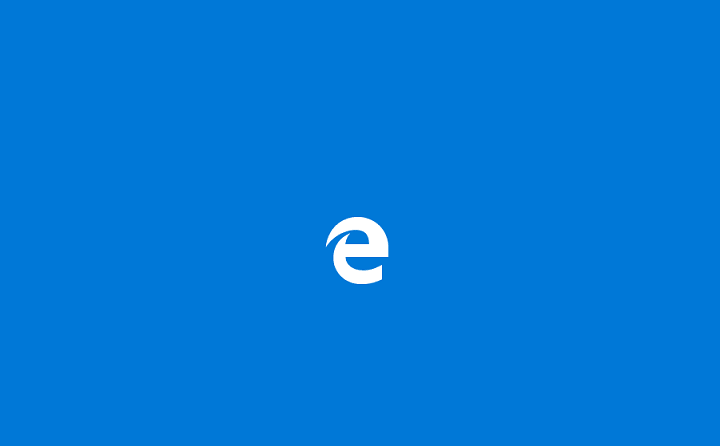
Utilizzare le estensioni di Edge è ora più semplice. Puoi semplicemente scaricare le estensioni che desideri dal Microsoft Store e utilizzarle nel tuo browser. Le estensioni di Edge sono disponibili solo per PC Windows 10; Microsoft ha già annunciato che le estensioni non arriveranno su Windows 10 Mobile a breve.
Quali sono le tue funzionalità preferite di Windows 10?
STORIE CORRELATE CHE DEVI CONTROLLARE:
- Il mio computer è pronto per l’Anniversary Update di Windows 10?
- L’Anniversary Update di Windows 10 arriva con miglioramenti al Centro notifiche
- L’Anniversary Update di Windows 10 è programmato per il 2 agosto, aggiornamenti per Xbox One e HoloLens posticipati













